Vuoi fare ripristino delle impostazioni di fabbrica del tuo iPad? Ma non hai un ID Apple? A volte è frustrante trovarsi in questa situazione. Ma non preoccuparti, siamo qui per aiutarti a ripristinare iPad senza l’ID Apple. In generale, per ripristinare le impostazioni di fabbrica di un iPad senza l’ID Apple, devi conoscere l’e-mail e la password del tuo ID Apple. Tuttavia, anche se hai perso il tuo ID Apple, ci sono dei modi grazie ai quali ripristinare le condizioni di fabbrica del tuo iPad. Abbiamo fatto ricerche approfondite sull’argomento e raccolto le soluzioni più semplici per aiutarti a ripristinare le impostazioni di fabbrica del tuo iPad senza ID Apple.
div class="pro-recommed">Sblocca iPhone senza password, Touch ID o Face ID. Supporta tutti i modelli di iPhone e le principali versioni di iOS. Garantisce la sicurezza dei dati personali durante il processo di sblocco.
- Parte 1: 2 Software per il ripristino dele Impostazioni di Fabbrica di un iPad senza ID Apple
- Parte 2: Conosci l’ID Apple? Metodi per Ripristinare le Impostazioni di Fabbrica di un iPad
Parte 1: 2 Software per il Ripristino delle Impostazioni di Fabbrica dell’iPad senza ID Apple
Il metodo più affidabile e consigliato per il ripristino delle impostazioni di fabbrica di un iPad senza la password dell’ID Apple consiste nel ricorrere all’aiuto di un software di terze parti in grado di offrire delle funzioni simili e un tasso di successo più elevato. In questa sezione trovi due degli strumenti migliori e più semplici da usare a questo scopo.
Più efficace: PassFab iPhone Unlock
Se stai cercando un modo per ripristinare semplicemente le impostazioni di fabbrica dell’iPad senza l’ID Apple, allora devi assolutamente usare PassFab iPhone Unlock per bypassare l’ID Apple. PassFab iPhone Unlock ti aiuta a risolvere diversi problemi in maniera semplice. Alcuni degli utilizzi più diffusi di PassFab iPhone Unlock includono sbloccare ID Apple e schermo, bypassare MDM e molto altro! E quando vuoi ripristinare le impostazioni di fabbrica del tuo dispositivo senza ID Apple, puoi seguire questa guida.
Passo 1: Scarica e installa PassFab iPhone Unlock sul tuo computer.
Passo 2: Avvia il software e seleziona “Sblocca ID Apple” dal menu principale.

Passo 3: Connetti il tuo iPad al tuo computer usando un cavo USB affidabile. Se è la prima volta che colleghi l’iPad al computer dovrai inserire la password dello schermo e accedere al telefono, quindi cliccare su “Autorizza”

Passo 4: Clicca su “Inzia a rimuovere” per iniziare a bypassare l’ID Apple.
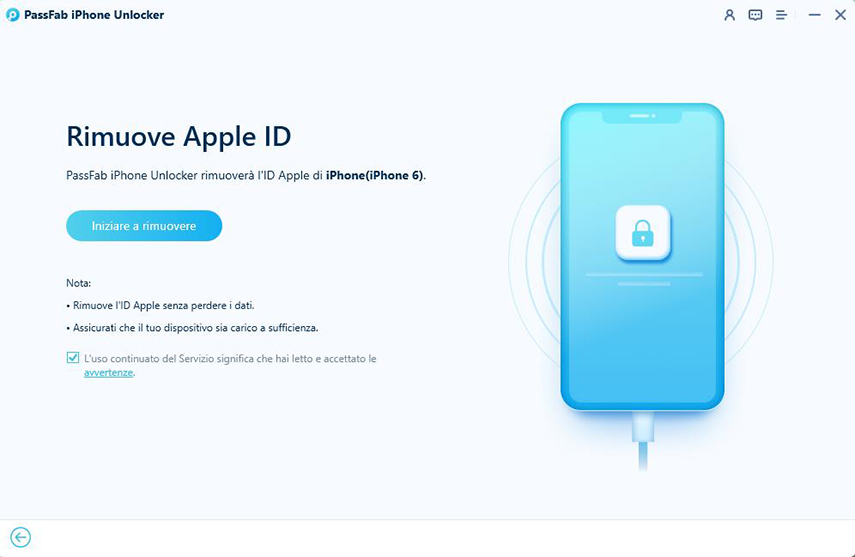
Passo 5: Attendi un attimo, il tuo ID Apple verrà rimosso.
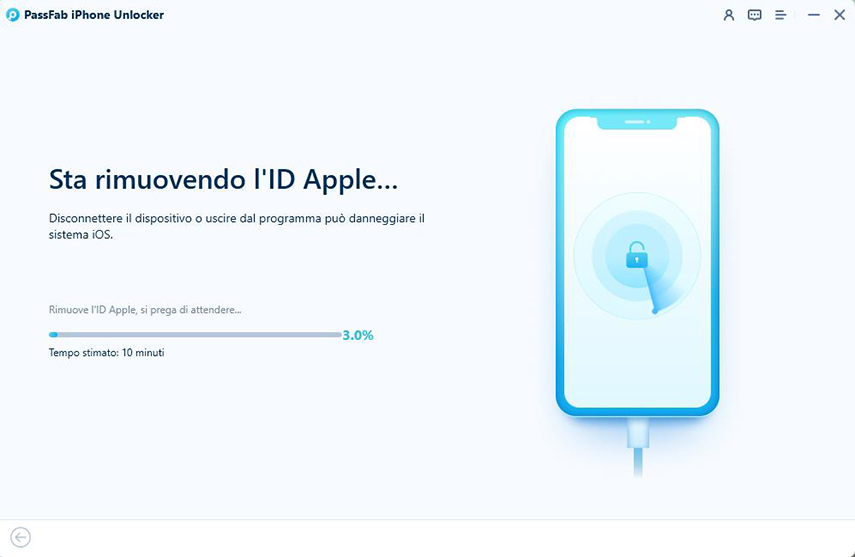
Passo 6: Processo completato. Clicca su “Finito” e il tuo iPad sarà ripristinato.
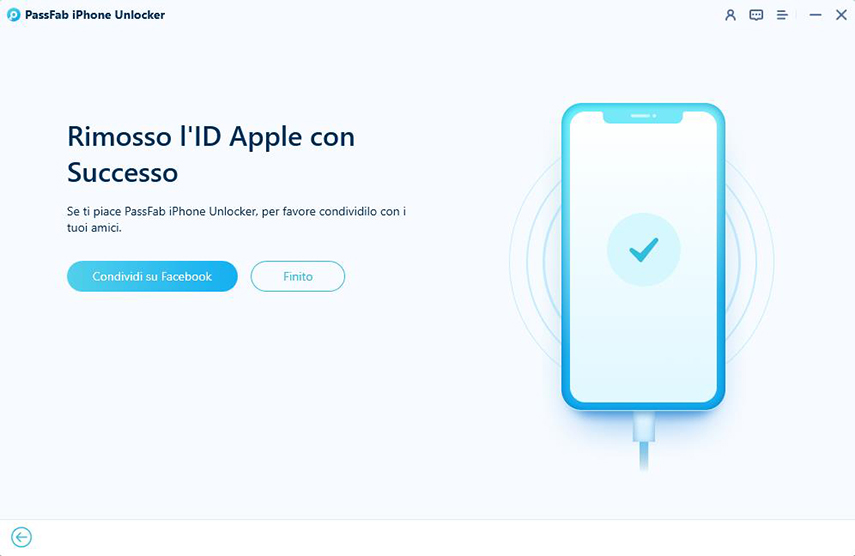
Resettare iPad senza ID Apple tramite iTunes
Per ripristinare le impostazioni di fabbrica dell’iPad senza ID Apple puoi anche usare iTunes. È un metodo molto diffuso per ripristinare il proprio dispositivo. Perché quando funzioni, devi assicurarti di avere scaricato l’ultima versione di iTunes. Inoltre, devi avere eseguito in passato l’accesso al tuo ID Apple sul tuo computer.
- Avvia iTunes sul tuo computer.
- Connetti l’iPad al computer usando un cavo USB.
- Premi “Autorizza Questo Computer” nella finestra che compra sull’iPad.
- Seleziona l’icona dell’iPad nell’angolo in alto a sinistra e clicca su “Ripristina iPad”.
- Clicca di nuovo su “Ripristina” per confermare il comando. Attendi che il processo venga completato.
- Premi di nuovo "Restore" per confermare il tuo comando. Aspettate che il processo sia completato.

Parte 2: Conosci l’ID Apple? 2 Metodi per Ripristinare le Impostazioni di Fabbrica dell’iPad
Se conosci il tuo ID Apple, congratulazioni, il processo per ripristinare le impostazioni di fabbrica sul tuo iPad è relativamente più facile, perché hai accesso al tuo ID Apple. In questo caso, devi ripristinare l’ID Apple prima di ripristinare l’iPad alle impostazioni di fabbrica. Ci sono due modi per farlo.
Metodo 1: Ripristina il tuo ID Apple sul Sito Web
Per risolvere il ripristino delle impostazioni di fabbrica sull’iPad senza ID Apple, prima di tutto devi ripristinare il tuo ID Apple cambiandone la password. Puoi farlo tramite il sito ufficiale della Apple.
1. Apri la pagina “https://appleid.apple.com/” e seleziona “Hai dimenticato l’ID Apple o la password?”
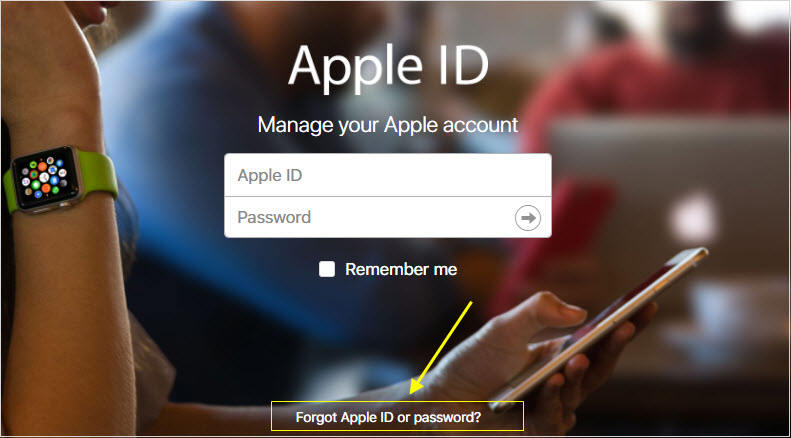
2. Inserisci l’ID Apple associato al tuo account Apple.
3. Poi seleziona “Rispondi alle Domande di Sicurezza” o “Ricevi un’E-mail”.

4. Infine, puoi fare il ripristino della password del tuo ID Apple e usare una nuova password per accedere all’ID Apple ed eseguire il ripristino alle impostazioni di fabbrica dell’iPad.
Metodo 2: Usa Trova il Mio iPhone per Ripristinare l’ID Apple
In alternativa puoi usare l’app “Trova il Mio iPhone” sul tuo iPad per ripristinare la password del tuo ID Apple prima di ripristinare le impostazioni di fabbrica dell’iPad senza ID Apple. Se scegli di usare questo metodo, segui questi passaggi:
Passo 1: Scarica l’app “Trova il Mio iPhone” sull’iPad che stai usando.
Passo 2: Avvia l’app e seleziona “Ho dimenticato l’ID Apple o la Password”.
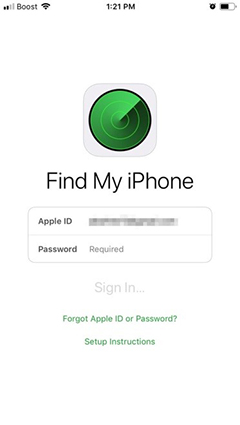
Passo 3: Inserisci il codice del tuo iPhone.
Passo 4: Inserisci il tuo nuovo ID Apple e la password. Inseriscili di nuovo per confermare.
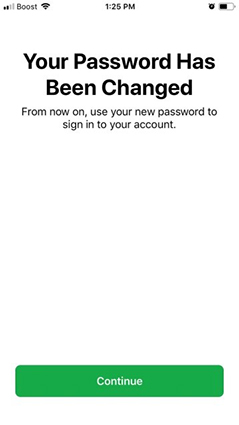
Passo 5: Ora puoi usare la tua nuova password per accedere all’ID Apple, dopodiché potrai ripristinare le impostazioni di fabbrica del tuo dispositivo.
Consigli Extra: Passaggi del Ripristino delle Impostazioni di Fabbrica del tuo iPad dopo il Bypass dell’ID Apple
Se il tuo iPad non è bloccato e conosci l’ID Apple e la password, puoi accedere al tuo iPad direttamente e ripristinarlo alle impostazioni di fabbrica senza ID Apple cliccando su “Impostazioni”. Di seguito trovi i passaggi specifici:
- Apri le "Impostazioni" sul tuo dispositivo.
- Vai su "Generali" e poi su "Ripristina'.
- Seleziona "Inizializza Contenuto e Impostazioni".
- Inserisci la tua password e clicca su "Inizializza iPhone". Verranno ripristinate le impostazioni di fabbrica del tuo iPad.
- Inserisci il tuo codice di accesso e premi "Cancella iPhone". Poi il tuo iPad sarà ripristinato alle impostazioni di fabbrica.

Conclusione
Ci sono molti modi per ripristinare le impostazioni di fabbrica dell’iPad senza ID Apple. Perciò non devi più stressarti per questo problema. Non devi fare altro che scegliere lo strumento e il metodo giusti per risolvere la questione. A tal proposito, PassFab iPhone Unlock è un’ottima opzione. PassFab riduce i tuoi sforzi al minimo occupandosi da solo di tutto il necessario. Quindi cosa aspetti? Scarica subito PassFab iPhone Unlock e ripristina le impostazioni di fabbrica del tuo iPad senza ID Apple.